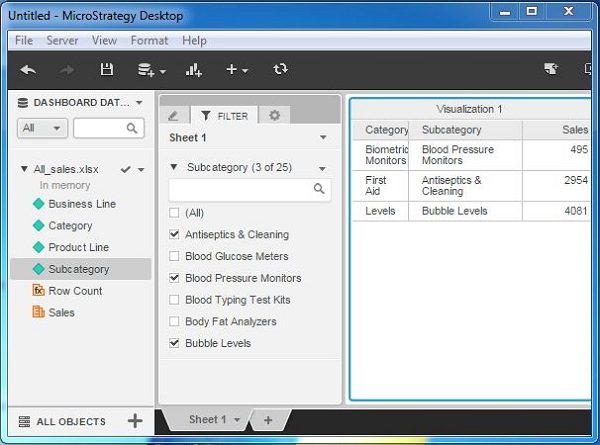- MicroStrategy 教程
- MicroStrategy - 主页
- MicroStrategy - 概述
- MicroStrategy - 环境设置
- MicroStrategy - 桌面版
- MicroStrategy - 架构
- MicroStrategy - 导入数据
- MicroStrategy - OLAP 服务
- MicroStrategy 对象
- 配置对象
- MicroStrategy - 公共对象
- MicroStrategy - 架构对象
- MicroStrategy - 报表对象
- MicroStrategy 基本报告
- MicroStrategy - 报表类型
- MicroStrategy - 切片
- MicroStrategy - 切块
- MicroStrategy - 旋转
- MicroStrategy - 深入分析
- MicroStrategy - 汇总
- MicroStrategy - 创建指标
- MicroStrategy - 嵌套指标
- MicroStrategy 高级报告
- 创建派生指标
- MicroStrategy - 指标比较
- MicroStrategy - 创建过滤器
- MicroStrategy - 高级过滤器
- 快捷方式和嵌入式过滤器
- MicroStrategy - 刷新报告
- MicroStrategy - 智能立方体
- MicroStrategy 仪表板
- 创建仪表板
- 格式化仪表板
- MicroStrategy - 图形可视化
- MicroStrategy - 网格可视化
- 热图可视化
- MicroStrategy - 西北可视化
- 多个数据集的可视化
- 过滤仪表板中的数据
- MicroStrategy - 添加 Web 内容
- MicroStrategy 有用资源
- MicroStrategy - 快速指南
- MicroStrategy - 有用的资源
- MicroStrategy - 讨论
MicroStrategy - 创建过滤器
过滤数据是数据分析和可视化中非常重要的一部分。MicroStrategy Desktop 提供了多种选项来过滤报表中的数据。它具有简单的过滤器,可以根据用户选择的值获取数据。它还具有创建复杂特征的功能,这将根据计算过滤掉数据。
在本章中,我们将学习在具有非数字值的列上创建过滤器的基本步骤。
例子
在此示例中,我们的目标是在由字段类别、子类别和销售额组成的网格报表中的字段子类别上创建过滤器。
步骤1
通过选择字段类别、子类别作为行以及销售额作为指标来创建新的可视化效果。可视化效果如下面的屏幕截图所示。
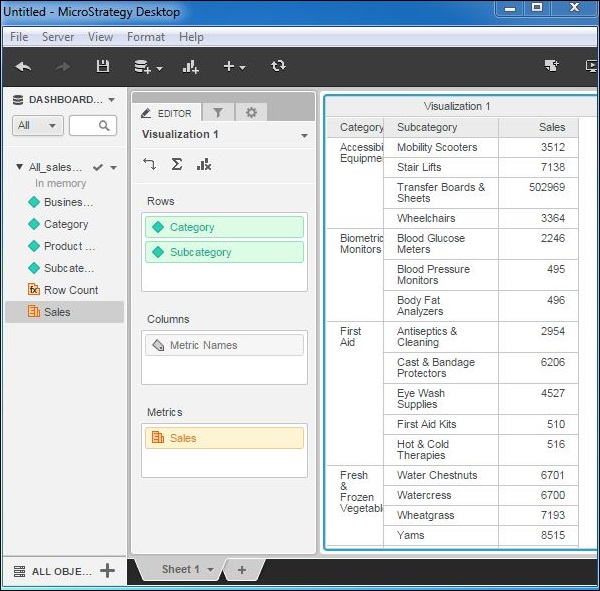
第2步
转到“编辑器”选项卡旁边的“过滤器”选项卡。将字段子类别拖至此选项卡。它将自动创建一个 Dropdown 类型的过滤器,如以下屏幕截图所示。另请注意,括号中显示了该值的数量 (25)。
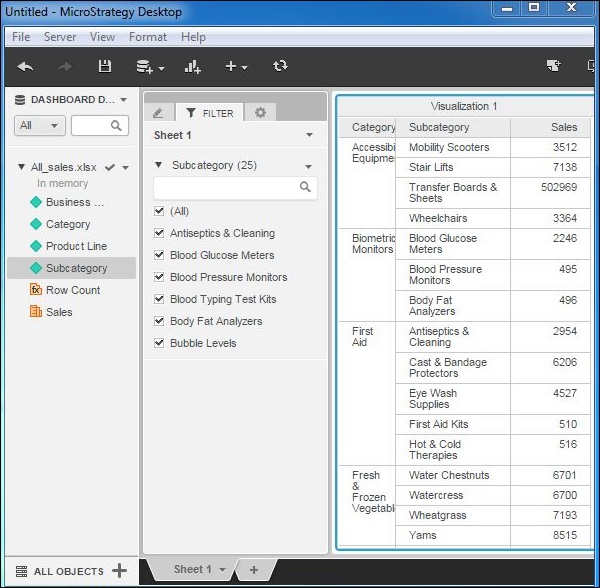
步骤3
现在,选中我们要过滤掉报告中结果的特定值。检查这些值时,报告中仅显示相应的结果。